
ESP32_CAM由Espressif Systems推出,是一款整合了ESP32和鏡頭模組的開發板。可以把它視為一個支援WiFi和藍芽,且售價在新台幣300元以內的網路攝影機,還能根據自己的需求更換不同的鏡頭模組與撰寫程式,實用性相當高。
一般ESP32_CAM沒有USB轉TTL序列訊號的IC,也沒有USB的介面可以用,所以燒錄程式前需透過杜邦線連接USB轉TTL序列訊號的模組,並將GPIO 0的腳位和隔壁的接地腳位GND互連,一般使用時要自己加上電源,這樣實在有點麻煩。我最後選擇的是燒錄底座ESP32_CAM_MB,燒錄底座上有Micro-USB的介面,接上USB後可供電可燒錄,這樣比較簡單。
能燒錄ESP32_CAM的軟體有很多種,像是Arduino IDE、ESP-IDF、MicroPython和PlatformIO等等,我用的是Arduino IDE。
Arduino IDE安裝完後在「工具」-「開發板」裡是找不到ESP32的。
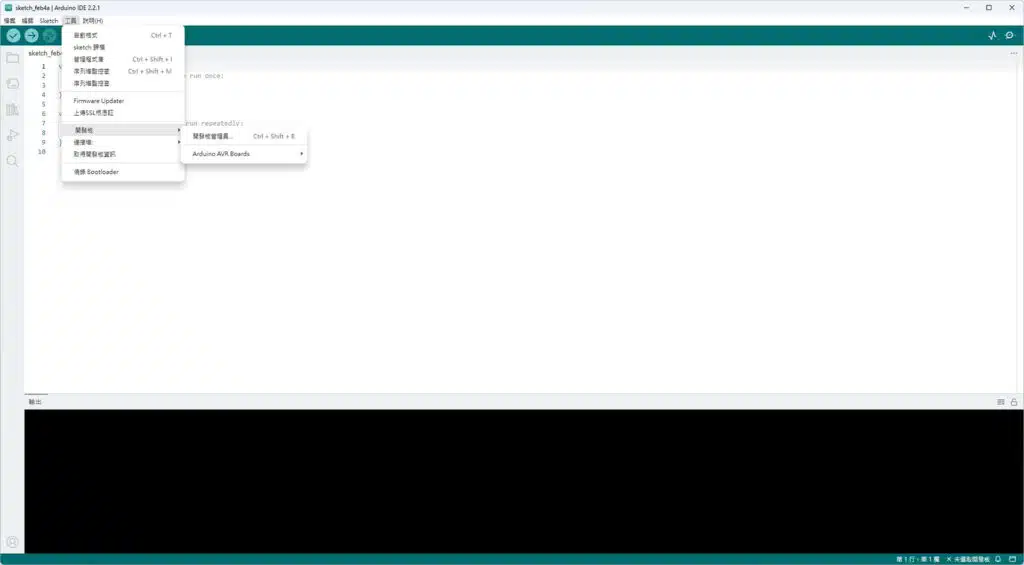
開啟開發板管理員,搜尋esp32可以找到由Espressif Systems提供的esp32,點選安裝。
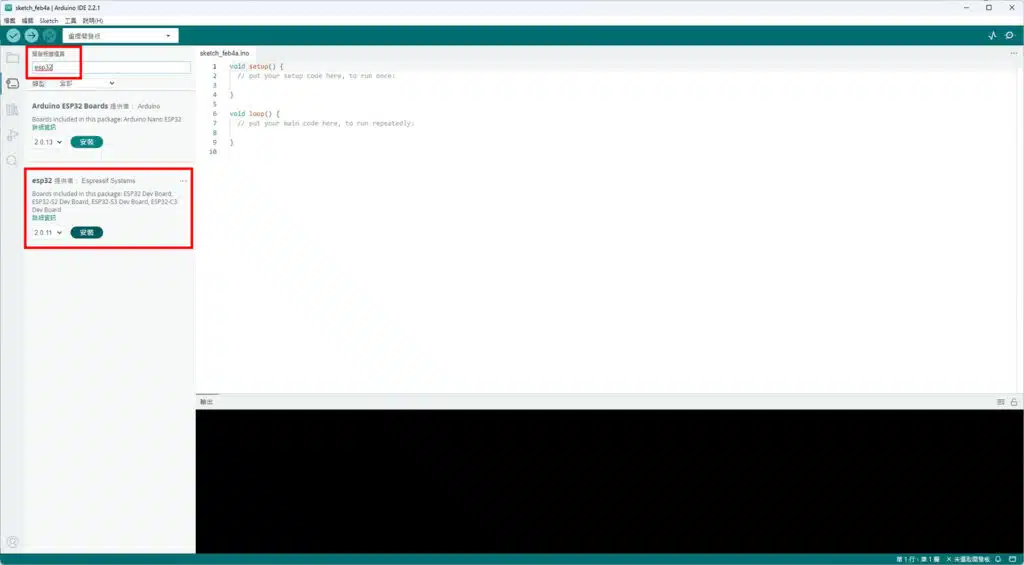
將帶有燒錄底座的ESP32_CAM以USB和電腦連接,依照自己購買的ESP32_CAM選擇開發板,我的是AI Thinker ESP32-CAM。
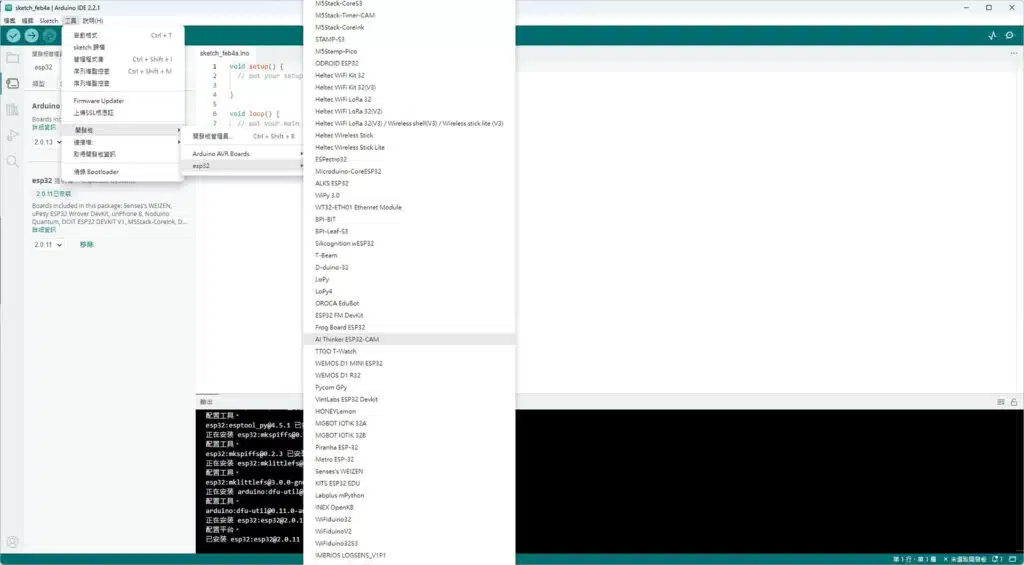
選取對應的COM埠,COM埠依配置而定。
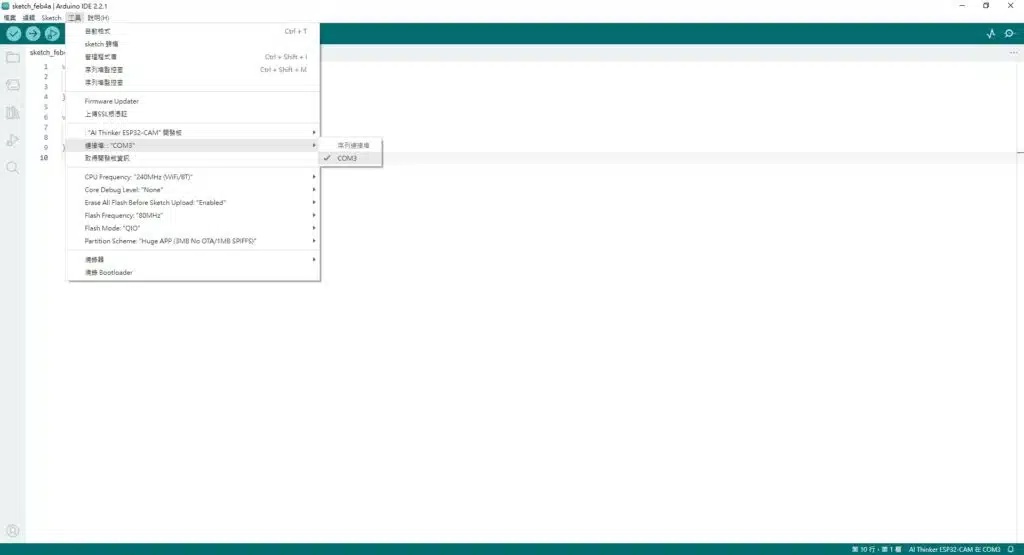
開啟序列埠監控窗,選擇115200鮑率,可以看到開發板的訊息。由於我手上這一塊是賣家已預先燒錄好的開發板,所以會有Camera Ready!的字眼,但他燒的程式不是我要的,所以自己重燒。

從「檔案」-「範例」-「ESP32」-「Camera」可以選到CameraWebServer,選擇後會開啟另一個Arduino IDE的視窗。
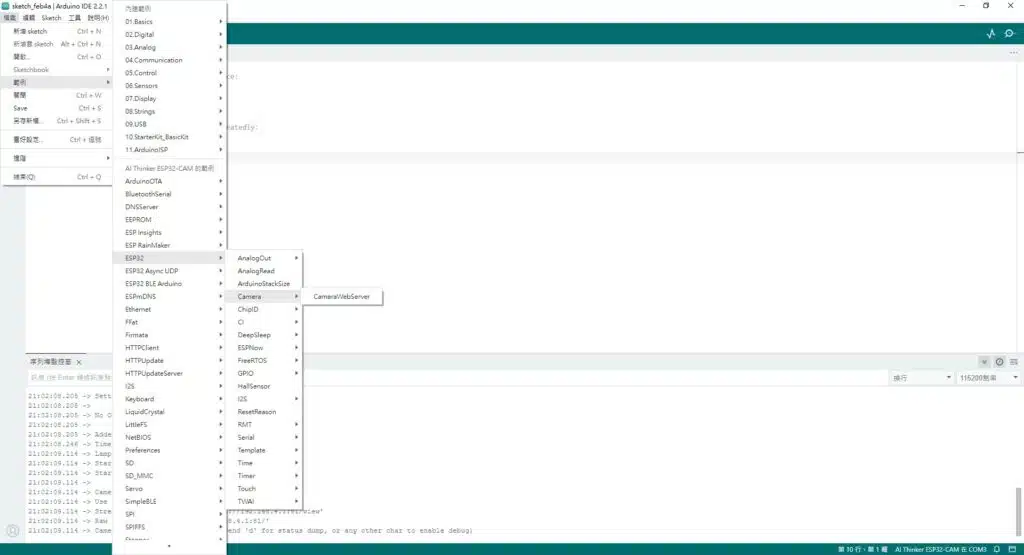
選擇鏡頭模組,還有更改WiFi的SSID與密碼。
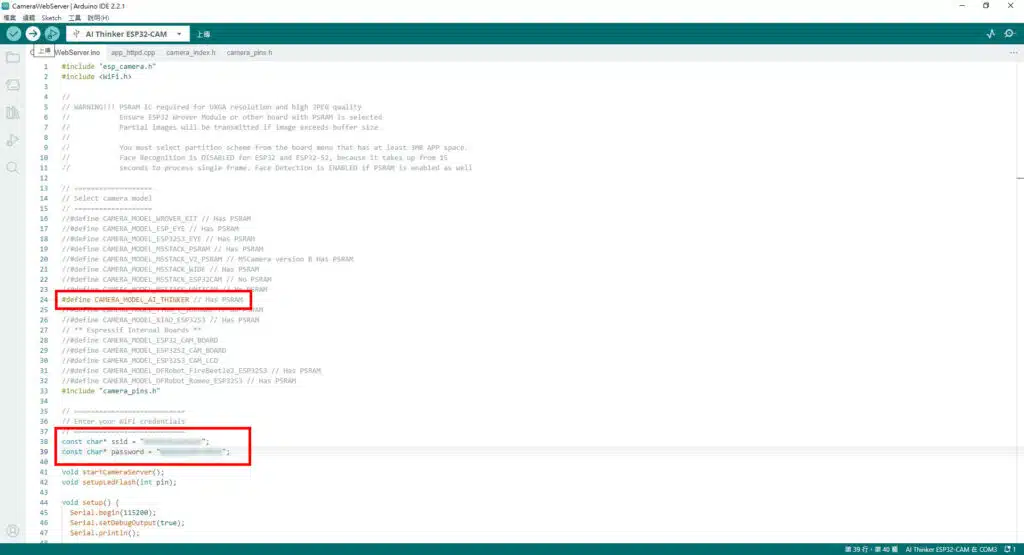
按下燒錄底座上的IO0與ESP32_CAM上的RST進入燒錄模式,序列埠監控窗會出現waiting for download字眼。
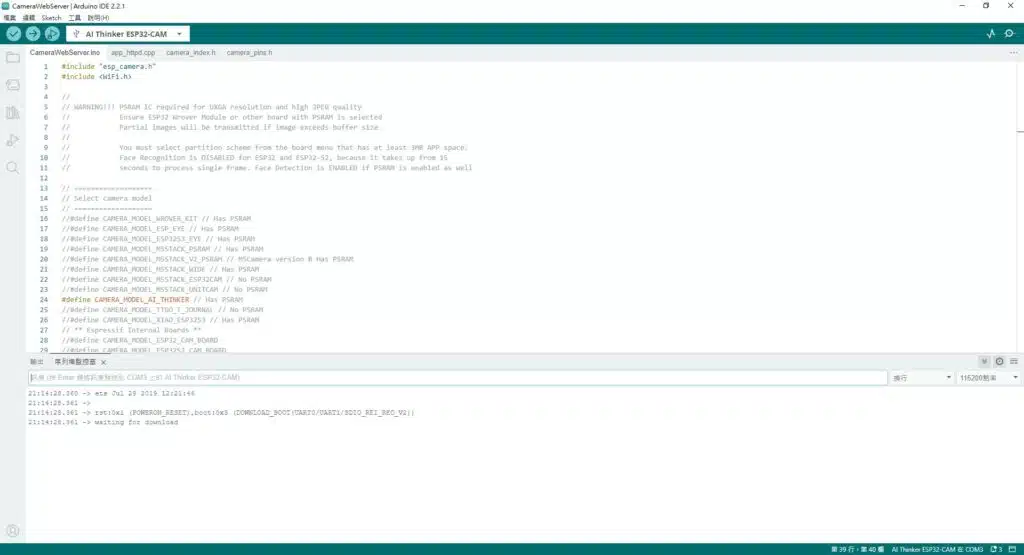
按下箭頭開始燒錄,燒錄完畢後在輸出視窗中會出現Hard resetting via RTS pin,這時按下ESP32_CAM主板上的RST鈕回到工作模式。
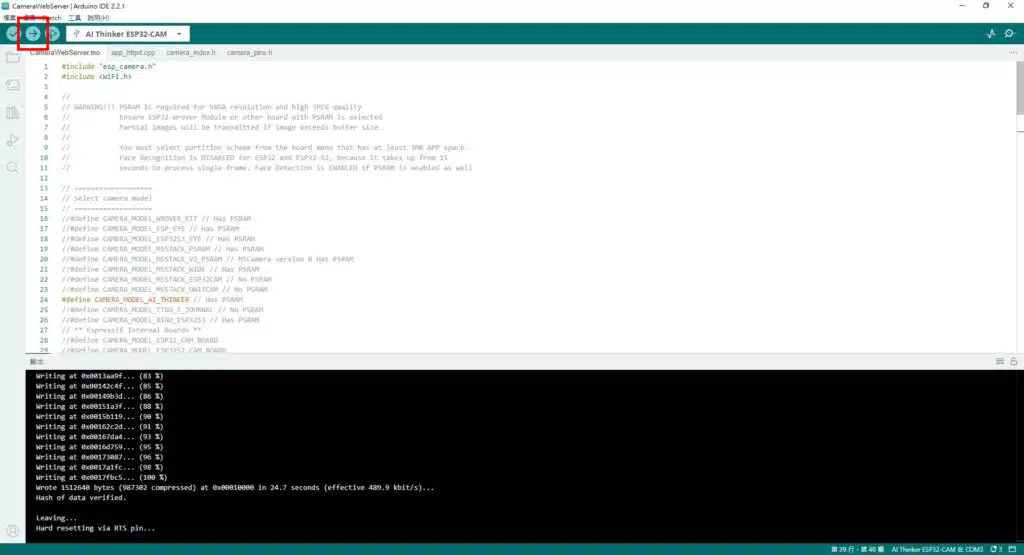
序列埠監控窗如果出現Camera Ready!和IP位址的話就是成功了。
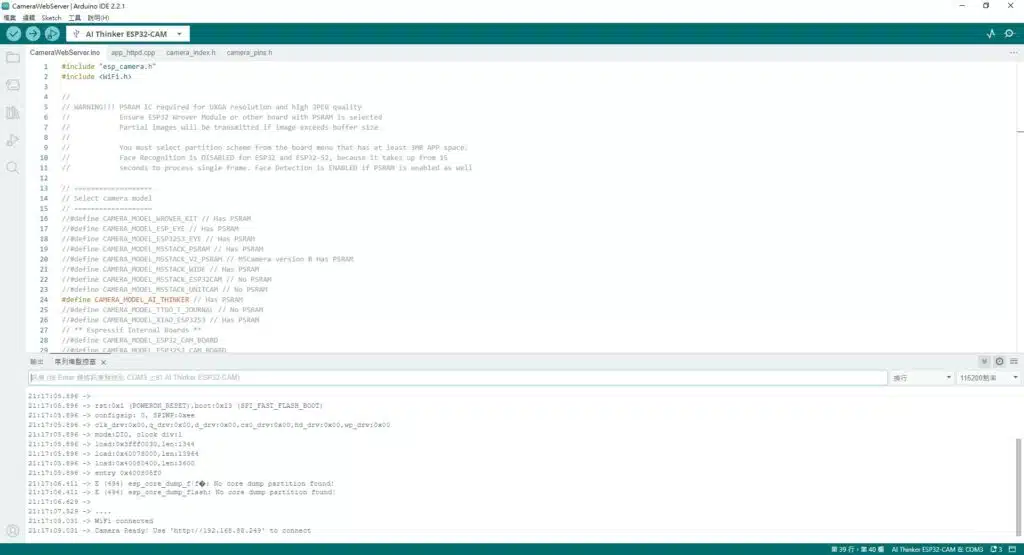
以瀏覽器開啟IP位址,就可以看到CameraWebServer的介面。
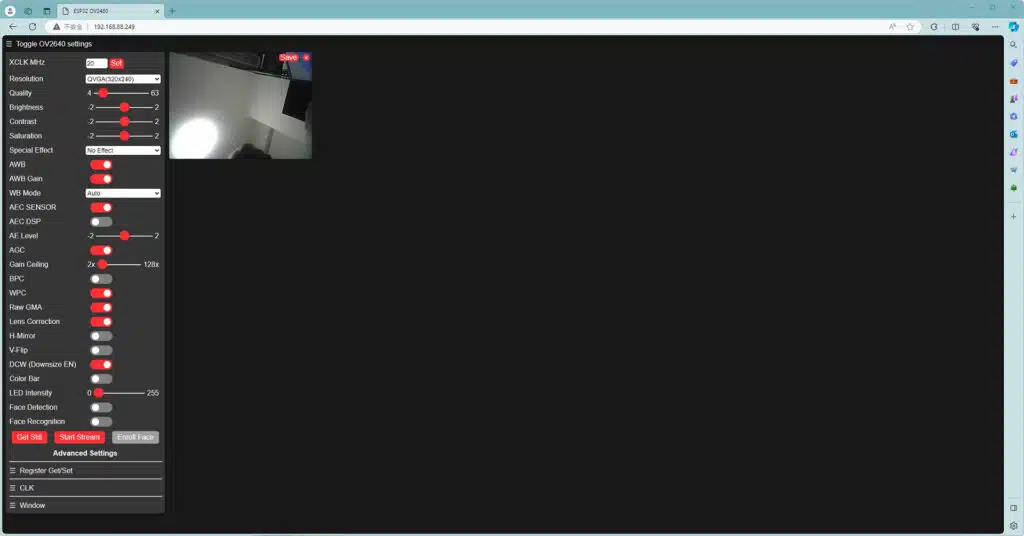
題外話,ESP32_CAM的鏡頭通常需要自己裝上,板子上插鏡頭軟排線的地方有個黑色卡榫,是用扳起來的方式打開的,如下圖所示,特定拿了微距鏡來拍。一開始很直覺的是往上推,推了老半天不知道在推什麼。



